Aktualizace sony xperia v. Aktualizace Sony Xperia Z1
Každý uživatel smartphonu musí dříve nebo později z nějakého důvodu aktualizovat firmware svého zařízení na novější. Také majitelé telefonů Sony Xperia- není výjimkou. Pokud zaznamenáte nějaké problémy se svým smartphonem, měli byste se obrátit na opravnu Sony.
Je jich mnoho různými způsoby aktualizace smartphonu. Jednou z nejběžnějších je metoda aktualizace přes počítač.
Jak aktualizovat Sony Xperia přes počítač
Nejprve si musíte stáhnout program pro práci s gadgetem Sony Xperia v počítači prostřednictvím oficiálních webových stránek. Tento postup vám může nějakou dobu trvat.
Po stažení aplikace ji nainstalujte (klikněte na stažený soubor) a počkejte.
Nyní musíte připojit telefon s alespoň 50% nabitím k počítači pomocí kabelu USB. V samotném zařízení musíte přepnout závěs dolů (přesunout) a poté vybrat ladění USB.
Po připojení smartphonu se spustí aplikace Sony PC Companion vás upozorní, když je k dispozici nová verze firmwaru, pokud je k dispozici.
Poté, co program identifikuje vaše zařízení, měly by se vám otevřít všechny funkce tohoto programu. A co je nejdůležitější, budete mít možnost aktualizovat zařízení na nejnovější stávající (aktuální) firmware. Chcete-li to provést, jednoduše spusťte proces kliknutím na speciální. tlačítko Start.
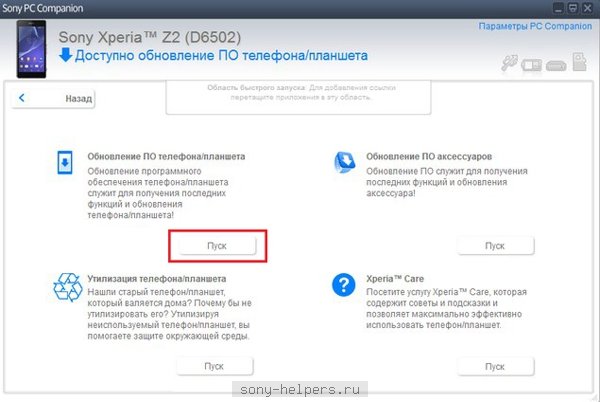
Dále postupujte podle pokynů asistenta, krok za krokem implementace doporučení vám umožní správně nainstalovat aktualizaci pro váš Sony Xperia, což zabrání dalším problémům s provozem zařízení.
Je velmi důležité neodpojovat telefon a neprovádět s ním žádné manipulace. Asistent vám to také připomene.

Po dokončení procesu budete vyzváni k odpojení zařízení Sony Xperia od kabelu a jeho zapnutí.
Doufáme, že náš článek byl pro vás užitečný a po jeho přečtení nebudete mít s dalšími procesy aktualizace žádné problémy! Přeji ti úspěch!
Když si koupíte smartphone od Sony, získáte stylový a výkonný gadget s čerstvým operačním systémem. Ale uplyne půl roku, rok a nyní verze Androidu na mobilním telefonu přestává být relevantní a sama začíná zaostávat. Naštěstí je řešení tohoto problému celkem jednoduché, stačí provést aktualizaci. Doporučujeme se blíže podívat na to, jak to funguje na telefonu Sony Xperia.
K dispozici je nová aktualizace pro váš telefon, ale nevíte, jak ji nainstalovat? Existují tři hlavní způsoby:
- Aktualizujte prostřednictvím nabídky nastavení systému Android (bezdrátově).
- Instalace aktualizace prostřednictvím nabídky Obnovení telefonu.
- Aktualizace pomocí počítače (pomocí proprietárního programu od vývojáře).
Každá z těchto metod má své výhody. Připomeňme, že si musíte vytvořit záložní kopii svých dat. cloudové úložiště nebo na PC, protože v důsledku aktualizace vznikají různé problémy: výpadek proudu, „křivá“ instalace softwaru atd. To povede ke ztrátě souborů obsažených v paměti mobilního telefonu.
Instalace aktualizací pomocí nabídky nastavení telefonu
Nejjednodušší způsob instalace aktualizací na modely Sony Xperia c2305, Aqua a další je samozřejmě bezdrátově. Všimněte si, že budete potřebovat přesně Wi-fi připojení, od té doby mobilní internet Provoz může skončit, může dojít ke ztrátě spojení atd. Již jsme zmínili nebezpečí přerušení aktualizace smartphonu, takže je lepší to neriskovat. Kromě toho můžete v nastavení aktualizace softwaru zaškrtnout políčko vedle položky: „ke stahování dat použít připojení Wi-Fi“.
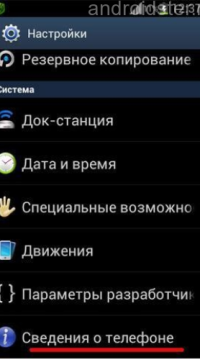
Nabídka nastavení systému Android
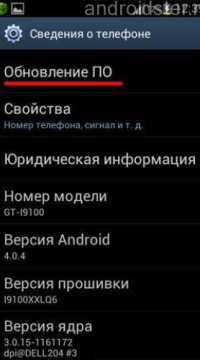
Aktualizace softwaru
Chcete-li tedy úspěšně aktualizovat verzi operačního systému Android na mobilním telefonu Sony prostřednictvím nabídky nastavení, budete potřebovat:
- Otevřete hlavní nabídku nastavení telefonu. To lze provést kliknutím na odpovídající ikonu na panelu oznámení nebo na domovské obrazovce.
- Najděte kartu „O zařízení“.
- Vyberte „aktualizace softwaru“ a aktualizujte operační systém mobilního telefonu.
Můžete je povolit na kartě aktualizace automatické vyhledávání. Díky tomu bude systém okamžitě informovat o vydání nových verzí firmwaru. Samotný proces aktualizace může trvat 2 až 20 minut a smartphone se několikrát restartuje. A po úspěšném dokončení a dalším restartu se na obrazovce mobilního telefonu objeví odpovídající upozornění.
Aktualizujte přes nabídku Recovery
Někdy není možné vstoupit do nabídky nastavení v telefonu. Jsou chvíle, kdy aktualizace nedorazí vzduchem, ale ví se, že by tam měla být. V takových případech můžete kontaktovat servisní středisko, protože je možné, že dojde k poškození mobilního telefonu. Je však mnohem snazší zkusit nainstalovat aktualizaci prostřednictvím speciální nabídky obnovení. Je „všitý“ do každého smartphonu s Androidem bez ohledu na samotný operační systém, díky čemuž jej umožňuje ovlivňovat.
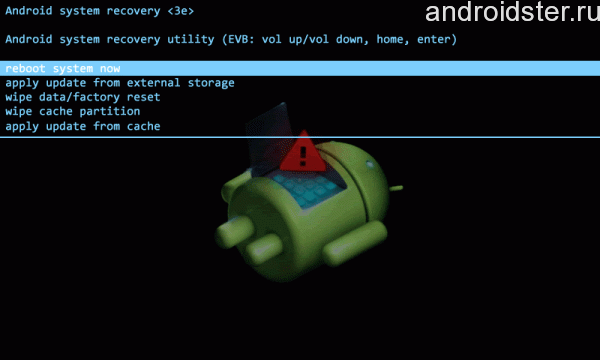
Aktualizace přes Recovery
Abyste mohli aktualizovat Sony Xperia m5 Dual, z3 Compact a další chytré telefony na Android verze 6.0, budete potřebovat:
- stáhněte si archiv s aktualizačním souborem z oficiálních stránek vývojáře;
- zkopírujte jej na paměťovou kartu nebo kamkoli do vestavěného úložiště telefonu;
- vypněte mobilní telefon a přejděte do režimu obnovení. Chcete-li to provést, musíte současně stisknout tlačítka pro zvýšení nebo snížení hlasitosti + tlačítko napájení. Další navigace v Recovery se provádí pomocí stejných kláves;
- názvy položek v Nabídka obnovy se liší v závislosti na modelu zařízení, ale význam je stejný: potřebujete položku „Použít aktualizaci“;
- vyberte „Vybrat z interního úložiště“ nebo „Vybrat z sdcard“ podle toho, kam jste archiv s firmwarem uložili;
- Nyní musíte otevřít složku s firmwarem a kliknutím na ni spustit proces instalace aktualizace.
Po úspěšné instalaci aktualizace se musíte vrátit do hlavní nabídky Recovery a vybrat Reboot system now. Telefon se nyní restartuje pomocí nová verze OS. Upozorňujeme, že aktualizace telefonu pomocí této metody zabere méně času než bezdrátově. To se děje kvůli přítomnosti hotového archivu v telefonu, který není třeba stahovat.
Příklad instalace firmwaru na telefon Sony Xperia přes Recovery můžete vidět na videu níže.
Aktualizace přes počítač
Jako všichni vývojáři mobilní zařízení, specialisté Sony poskytli možnost aktualizace přes počítač. Kromě samotného PC a mobilního telefonu budete potřebovat USB kabel pro připojení a speciální proprietární program PC Companion pro synchronizaci. Doporučujeme jej stáhnout z webu Sony Xperia. Mimochodem, má pěkné a pohodlné rozhraní a také vám umožňuje provádět mnoho akcí v telefonu z počítače. Jakmile je vše připraveno, měli byste začít instalovat aktualizace, abyste provedli toto:
- připojte zapnutý telefon k počítači pomocí kabelu USB;
- spusťte na PC program PC Companion. Poté počkáme několik sekund, než utilita detekuje připojený smartphone a vyhledá pro něj nový software;
- Podíváme se na obrazovku mobilního telefonu a pokud se ve stavovém řádku objeví upozornění, začneme instalovat aktualizace;
- pojďme následovat standardní pokyny pro instalaci, které se zobrazují na obrazovce mobilního zařízení.
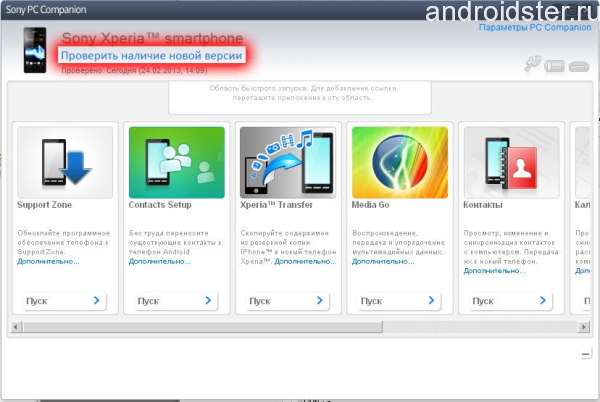
Proprietární uživatelské rozhraní
Stejně jako ve dvou předchozích případech restartujeme smartphone, abychom zkontrolovali instalaci aktualizace. Pokud je vše provedeno správně, na obrazovce mobilního telefonu se zobrazí odpovídající upozornění. V případě potřeby můžete použít program PC Companion záložní kopie data, což je pohodlné a nezbytné při aktualizaci firmwaru.
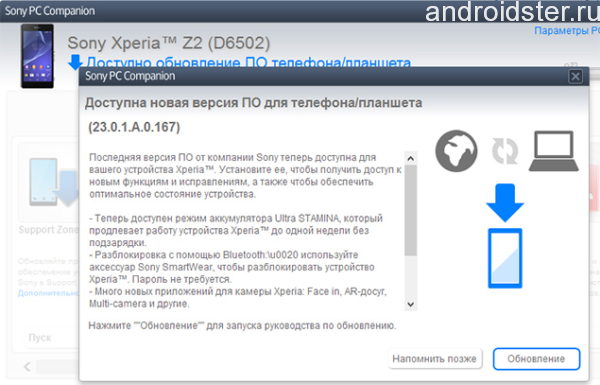
Instalace softwaru přes PC
Sony se vždy stará o své zákazníky. Aby bylo zajištěno, že majitelé chytrých telefonů a tabletů řady Sony Xperia mohou po vydání aktualizací softwaru vždy přijímat aktualizace softwaru na svém zařízení, byly vyvinuty speciální nástroje a aplikace, které jsou součástí proprietárního programu s názvem „PC Companion“. Umožňuje také spravovat kontakty, vytvářet záloha, resetovat nastavení, obnovit zařízení do továrního stavu a pomůže i v tak běžném případě, kdy uživatel zapomněl grafický klíč odemknout obrazovku.
Mějte na paměti, že pokud aktualizujete nebo obnovíte svůj Sony Xperia pomocí PC Companion, skončíte jako nové zařízení. Všechna data jsou smazána.
Pokyny pro aktualizaci/obnovu zařízení
Je třeba poznamenat, že tento proces není obtížný a můžete ho zvládnout. Musíte pouze pečlivě sledovat pokyny na obrazovce.
Aktualizace vzduchem
Pokud vám výše uvedené pokyny umožňují provést jak jednoduchou aktualizaci verze softwaru, tak obnovu, například když uživatel potřebuje odstranit zapomenutý vzor zámku obrazovky, níže je návod pro výhradní aktualizaci zařízení. Toto je nejjednodušší způsob – tzv. „over-the-air update“ (OTA aktualizace).
- První metoda: připojte Sony Xperia ke stabilní Wi-Fi sítě a systém bude nezávisle analyzovat dostupnost nového softwaru.
- Druhý způsob: dělat vše ručně. Chcete-li to provést, přejděte do nabídky nastavení, vyberte „O telefonu“ a poté „Aktualizace softwaru“. Nebo okamžitě otevřete nástroj Centrum aktualizací. Postupujte podle pokynů na obrazovce.
Jak vidíte, vše je docela jednoduché a bez zbytečných potíží.
Dobré odpoledne, milí čtenáři a předplatitelé blogu, dnes vám řeknu o svém boji s vybavením Sony Xperia Včera jsem se rozhodl aktualizovat svůj Xperia Z2 Tablet sgp521 na nejnovější firmware, protože mi to pravidelně připomínalo. Zdá se, že věc je normální, firmware je čerstvý a od jeho vydání uplynulo hodně času, zkrátka jsem se rozhodl, níže vám řeknu postup, jak aktualizovat Sony xperia, ale poté jsem se chytil závada neustálého restartování tabletu, načte se spořič obrazovky, objeví se plocha a jakmile něco stisknete, vaše Sony xperia se restartuje a vše se opakuje, níže vám také řeknu, jak jsem se s tím vypořádal.
Důvody, proč chcete upgradovat Sony xperia
- Kvůli nový firmware chcete vyřešit některé problémy přítomné v aktuální verzi
- Chcete rozšířit funkčnost?
- Někdo poradil
- Nabídl aktualizaci, souhlasil bez jakýchkoli potíží
Opět jsem přesvědčen, že pokud neexistují žádné zjevné důvody pro aktualizaci zařízení, pak není potřeba, funguje to, nedotýkejte se ho
Registrace zařízení na webu Sony
Než začnete aktualizovat svůj tablet nebo telefon Sony Xperia, doporučuji vám zaregistrovat tato zařízení ve svém účtu Sony,
Registrace je rychlá, můžete použít vlastní účet z Google+ nebo facebooku. Jakmile se dostanete dovnitř Osobní oblast Klikněte na tlačítko Přidat, otevře se toto okno, budete muset zadat buď identifikátor zařízení nebo číslo IMEI.
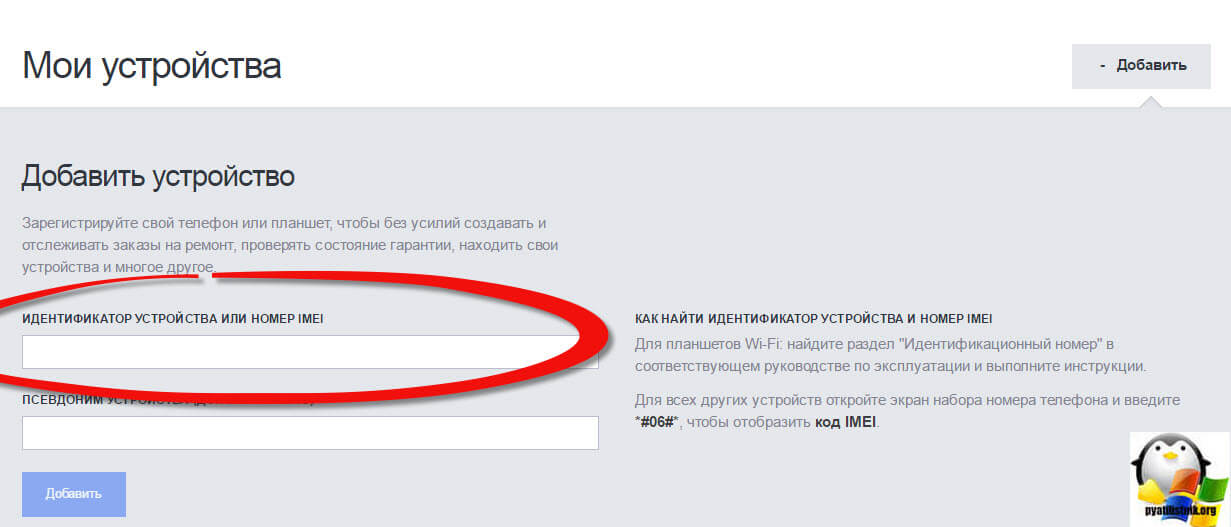
A co je tedy IMEI Pokud rozluštíte tuto zkratku, dostanete International Mobile Equipment Identifier a v ruštině, mezinárodní identifikátor mobilního zařízení, existuje určitý formát GSM a je v něm pouze jedinečný? sériové číslo každý telefon. Pamatujte, že stejně jako ve filmech odhalují polohu osoby telefonem, přesně díky IMEI, takže sledování odcizených telefonů je zcela proveditelná věc, ale je to spousta problémů mobilních operátorů nechtít. Zjištění IMEI Android je velmi jednoduché, pokud mluvíme o mobilní telefon, pak jsou tři možnosti:
- IMEI na svém telefonu Android zjistíte zadáním *#06#
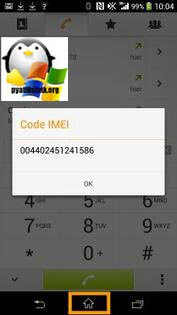
- IMEI můžete zobrazit na bateriích vedle položky S/N napravo od ní

- A samozřejmě v menu přejděte do Nastavení > O telefonu > Obecné informace

Na tabletu lze IMEI zobrazit na boční straně

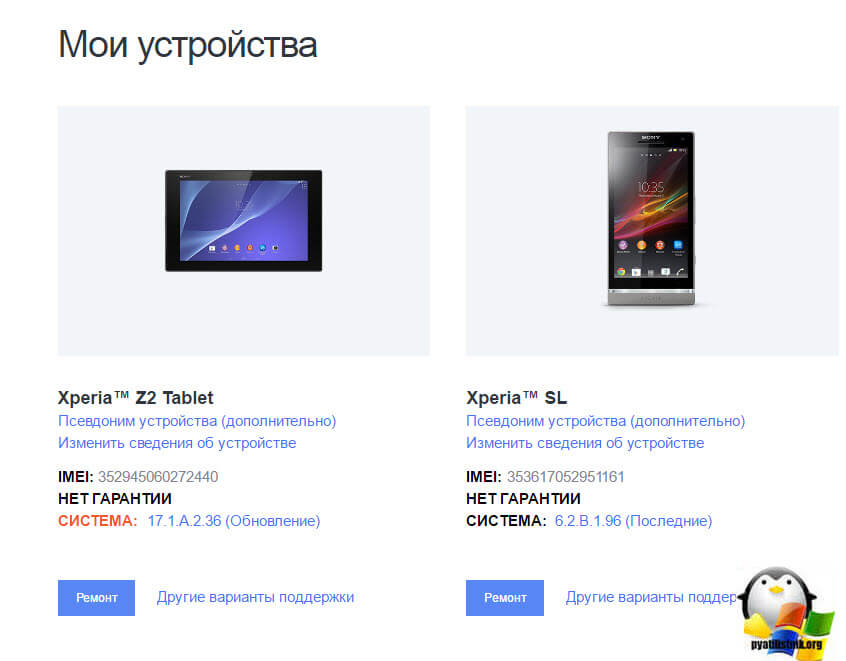
Jak aktualizovat android sony xperia
Podívejme se nyní na otázku, jak aktualizovat android Sony xperia, existují tři možnosti, u první můžete mít upozornění na dostupnost nejnovější verze softwaru.

Druhá možnost je jít do nastavení > O zařízení > Aktualizace systému, lze ji nainstalovat odtud, ale ne vždy.

Jsou chvíle, kdy můžete aktualizovat Android na Sony Xperia pouze pomocí počítače a speciálního softwaru.
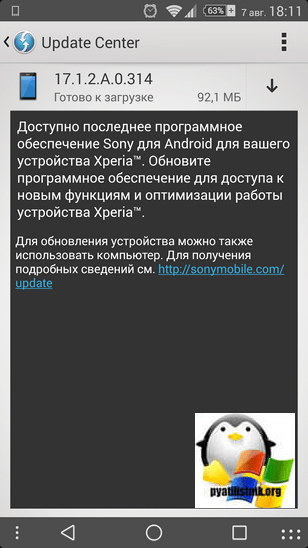
Na Tablet Xperia Z2 Tablet sgp521, právě jsem měl požadavek na použití Xperia Campanion

Pro stažení Xperia Campanion klikněte na odkaz http://support.sonymobile.com/ru/xperiaz2tablet/software/ existují dvě distribuce, jedna pro systémy MS, druhá pro Mac OS, tento software volně nainstalované na Windows 10.

pojďme si říct něco málo o tom, co je Xperia Campanion, aplikace, která vám umožní bezpečně a jednoduše aktualizovat váš tablet nebo telefon, zapamatovat si slovo bezpečně a snadno, umožňuje zálohovat vaše data a v případě potřeby je obnovit.

Jak nainstalovat Xperia Campanion Myslím, že to nemá smysl, vše, co musíte udělat, je několikrát stisknout dopředu.
Jak aktualizovat sony xperia přes počítač
Chcete-li aktualizovat Sony xperia přes počítač, spusťte Xperia Campanion a připojte zařízení k počítači pomocí USB kabel, budu blikat Xperia Z2 Tablet sgp521. Xperia Campanion jej automaticky detekovala a nabídla instalaci aktualizací. Chtěl bych poznamenat, že se okamžitě navrhuje dát Firmware Android 6.0.1 s číslem sestavení 23.5.A.1.291. Klikněte na aktualizovat. Budete znovu upozorněni na novou verzi a požádáni o kliknutí na aktualizaci.

Upozorňujeme, že po aktualizaci systému Android se vraťte zpět na předchozí verze neuspěješ.

Pokud se objeví upozornění z Brána firewall systému Windows a poté klikněte na Povolit.

V pravém horním rohu se zobrazí ukazatel průběhu stahování firmwaru pro Sony Xperia.

Jakmile se firmware stáhne, budete upozorněni, abyste za žádných okolností neodpojili své zařízení během aktualizace, jinak vám přijde cihlička později.
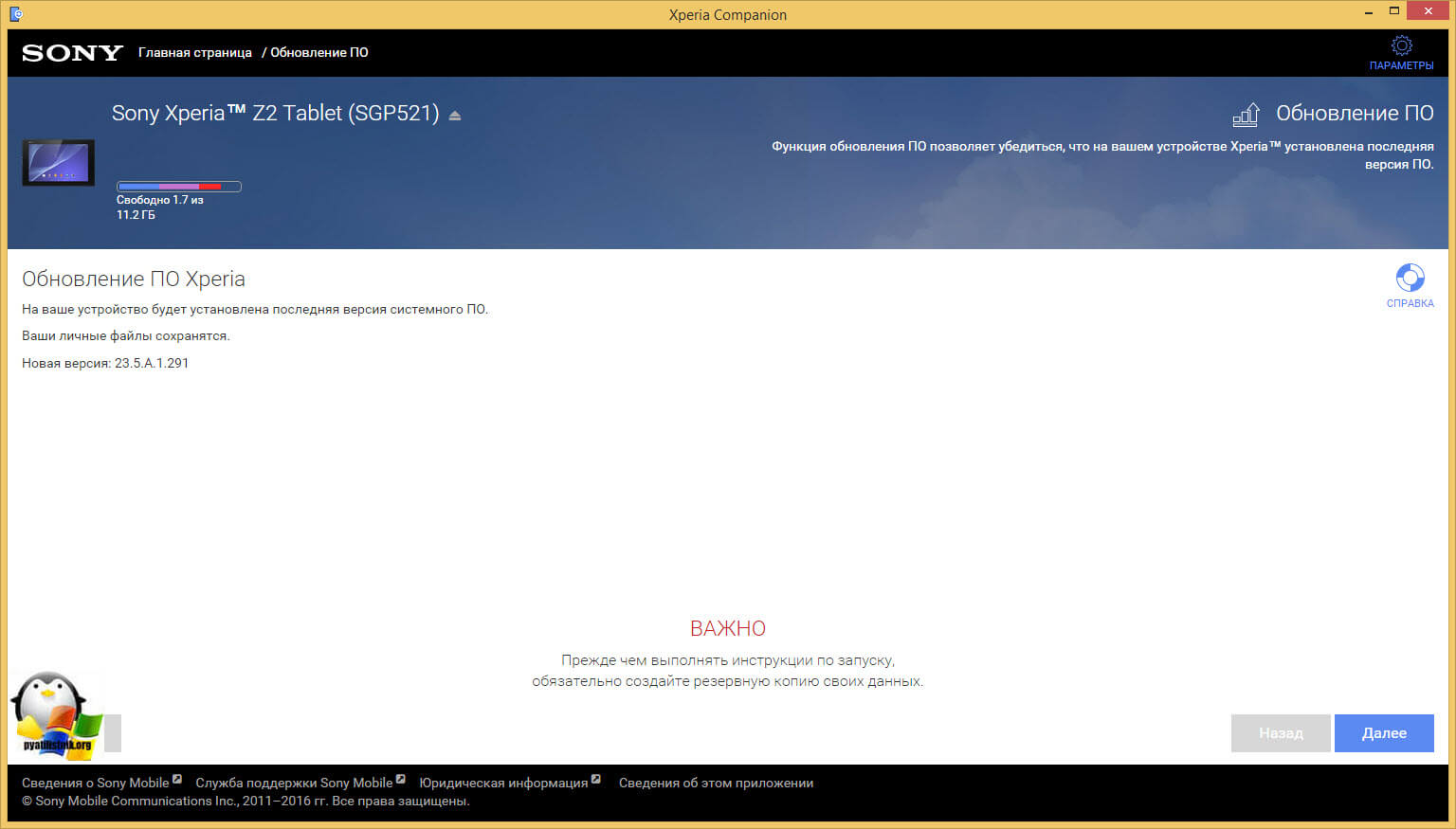
Začíná příprava aktualizace Androidu pro Sony Xperia.
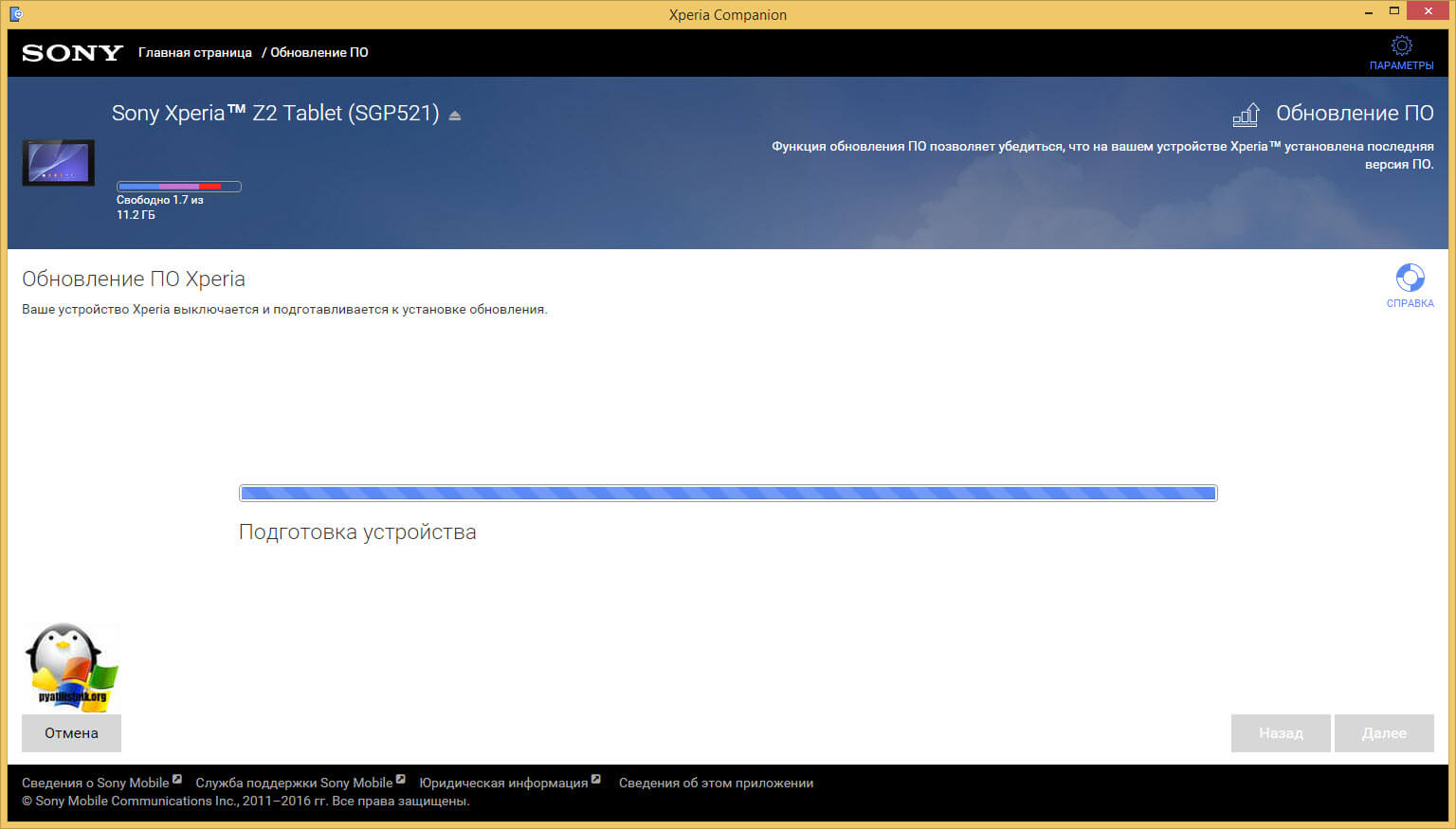
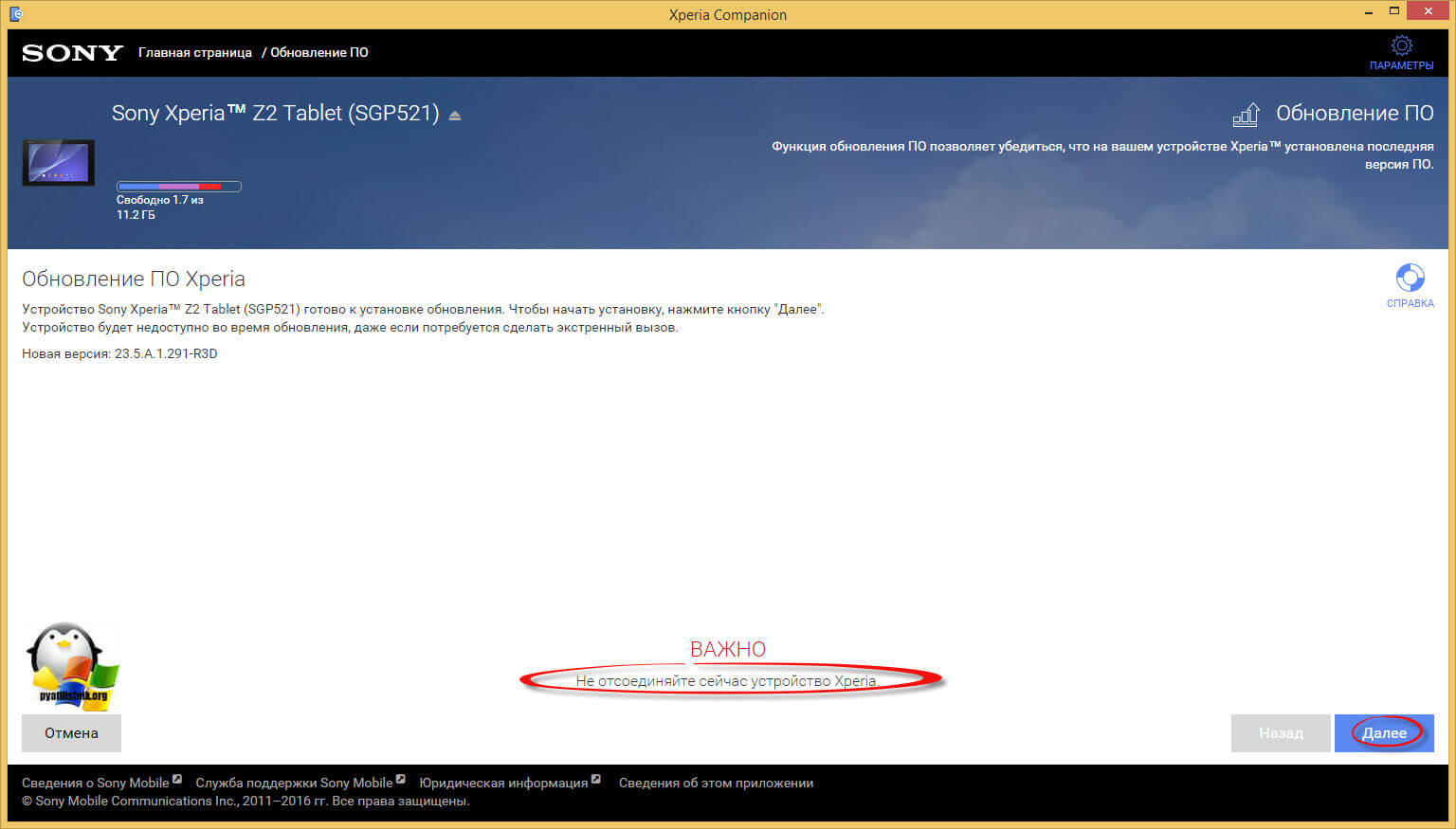
instalace zahájena.

V konečné fázi si budete muset chvíli počkat.
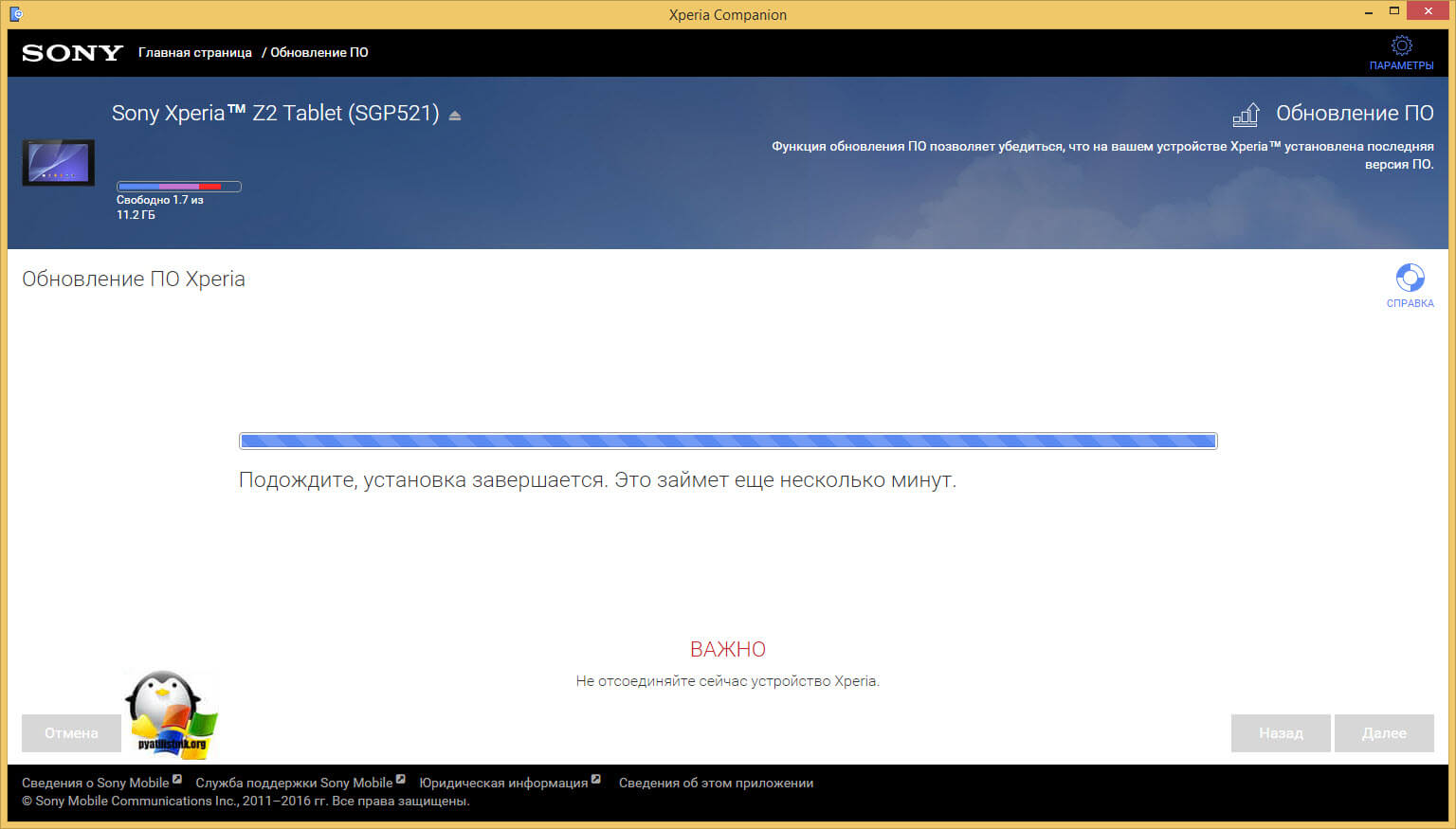
Je nainstalován veškerý Android 6.0.1 s číslem sestavení 23.5.A.1.291, odpojte USB a zapněte zařízení.
Vezměte prosím na vědomí, že zapnutí vašeho zařízení bude trvat o něco déle a nastavení služeb se uplatní tam. Pokud vám vše funguje, pak vám blahopřeji, pokud ne, přečtěte si sekci níže
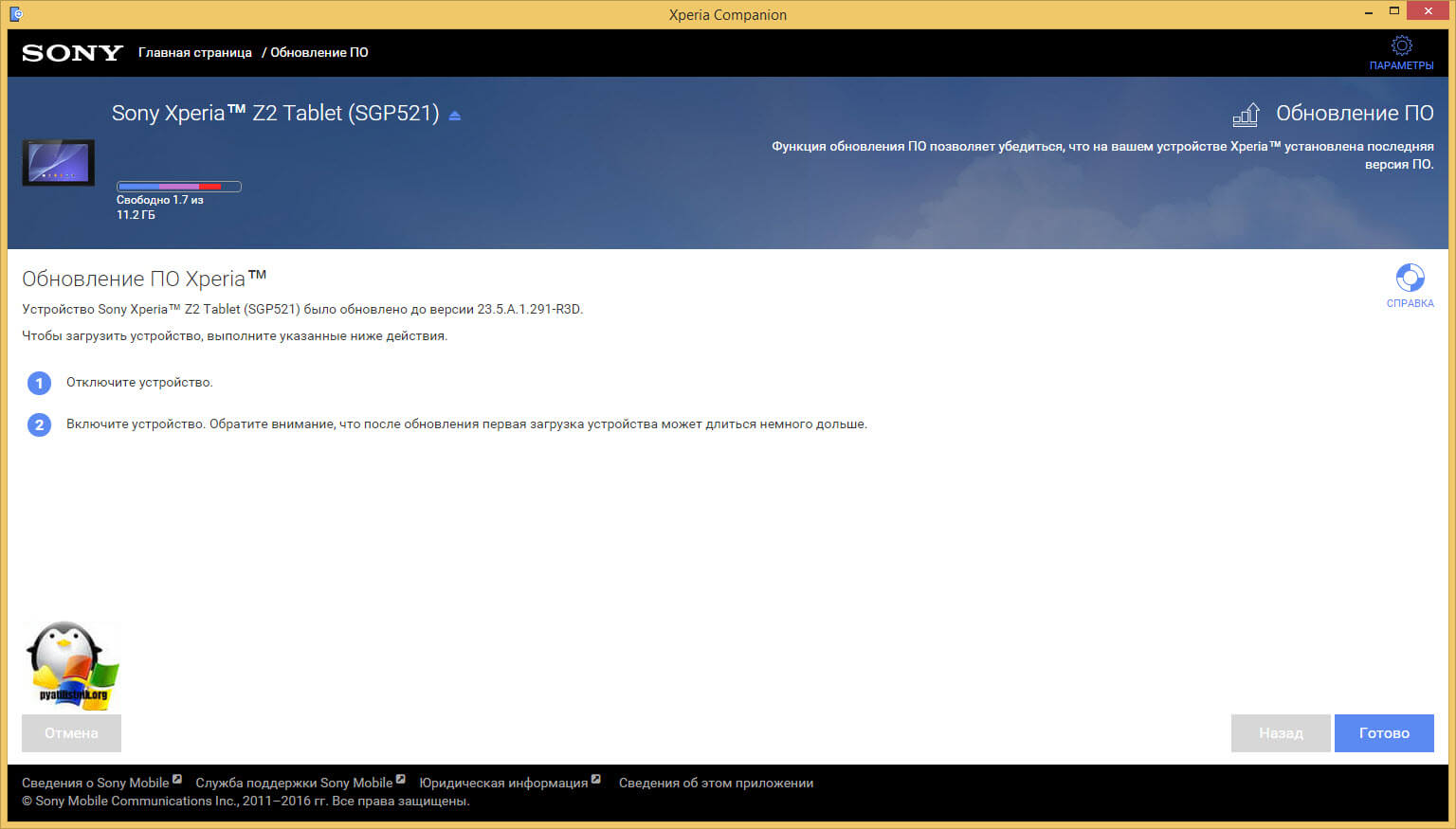
Cyklický restart Sony Xperia Z2 Tablet sgp521
Bohužel mám Android 6.0.1 s číslem sestavení 23.5.A.1.291, který přinesl pouze závady a frustrace, aktualizoval se na něj normálně, ale jakmile zapnu svůj Xperia Z2 Tablet sgp521, přejde úvodní obrazovka a zobrazí se okno s nové funkce a tam, kde jsem nestiskl na obrazovce, se můj tablet restartuje a tak dále v cyklu, který děláme jako první.
Sony Xperia cyklický restart je důsledkem křivého nainstalovaný firmware nebo poškozený firmware, zkuste to nejprve opravit v Xperia Campanion. Nejprve ale vypněte zařízení, obvykle mi to nefungovalo pomocí tlačítka, znovu se zapnulo, kombinace pomohla
Tlačítko pro zvýšení hlasitosti + tlačítko napájení. Můj tablet Xperia Z2 sgp521 mírně zavibroval a vypnul se
Otevřete Xperia Campanion a najděte položku Software Recovery, která přesně k tomuto účelu slouží.
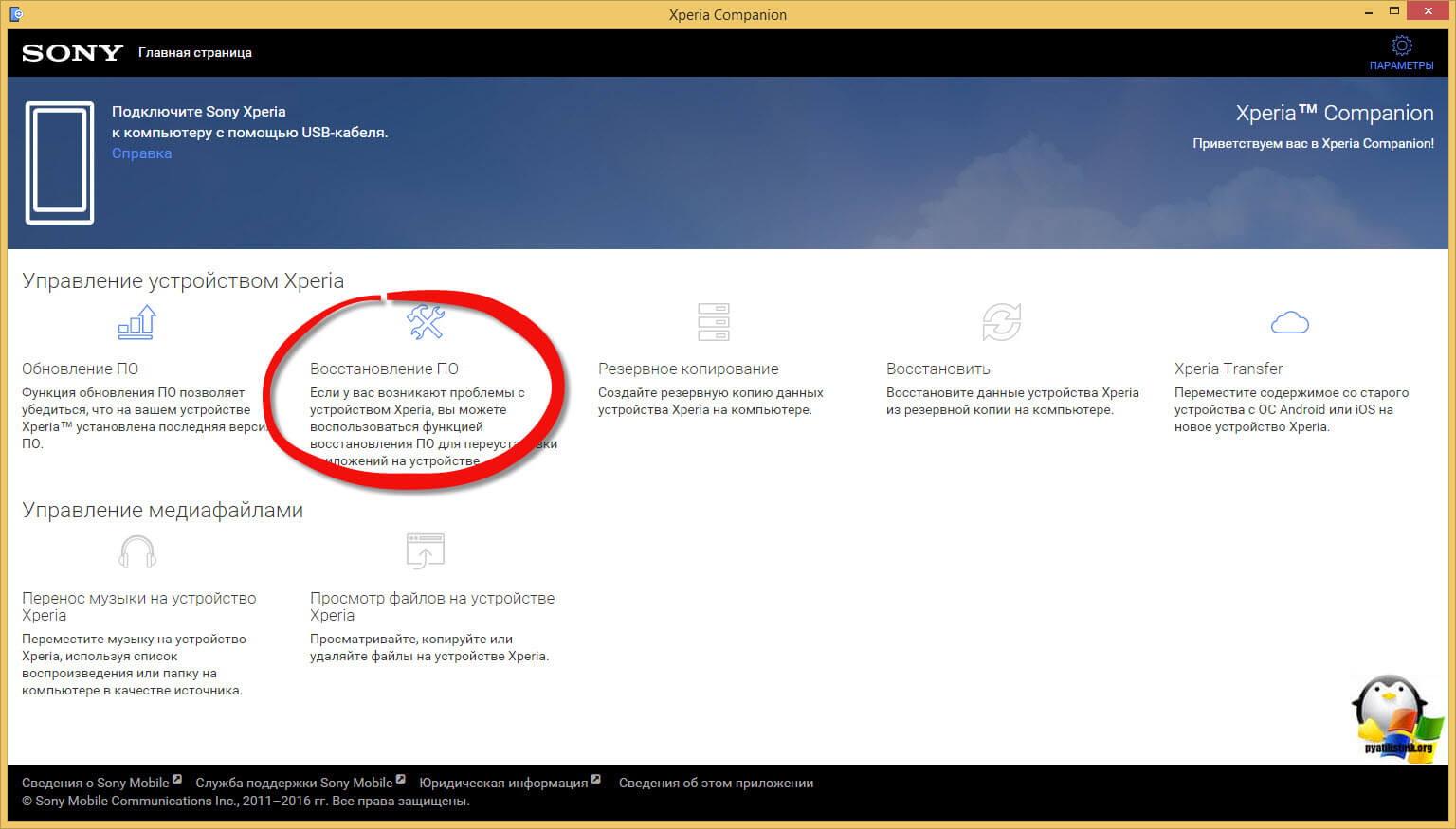
Pokud k počítači připojíte zařízení, které je zapnuté, může se zobrazit chyba
- Zařízení je třeba odemknout
- Přepněte zařízení Xperia do režimu MTP
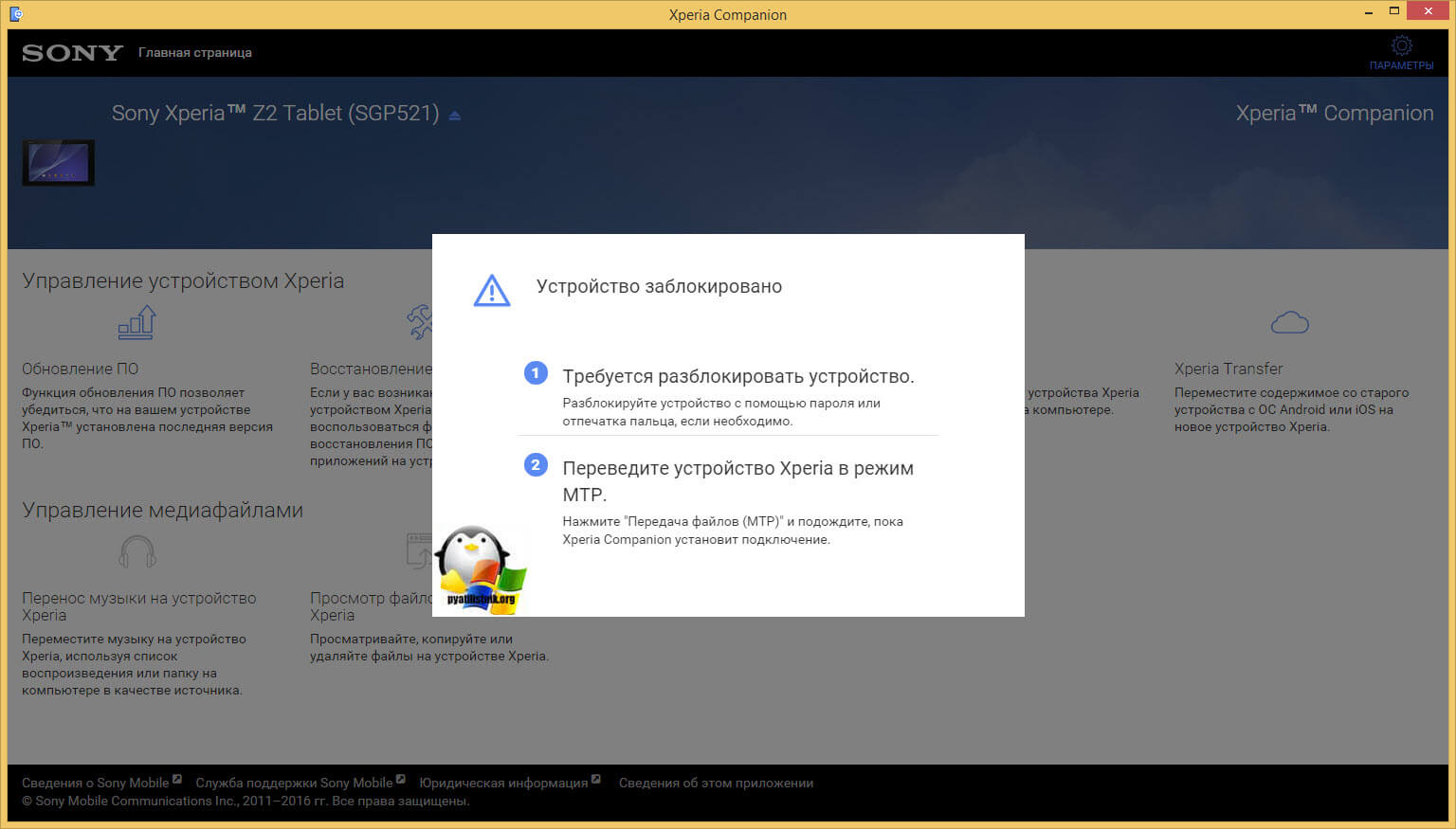
Chcete-li tedy obnovit firmware Android na Sony Experia, vypněte zařízení, zejména pokud máte cyklický restart. Poté klikněte sem na opačné straně a obnovte svůj telefon nebo tablet.
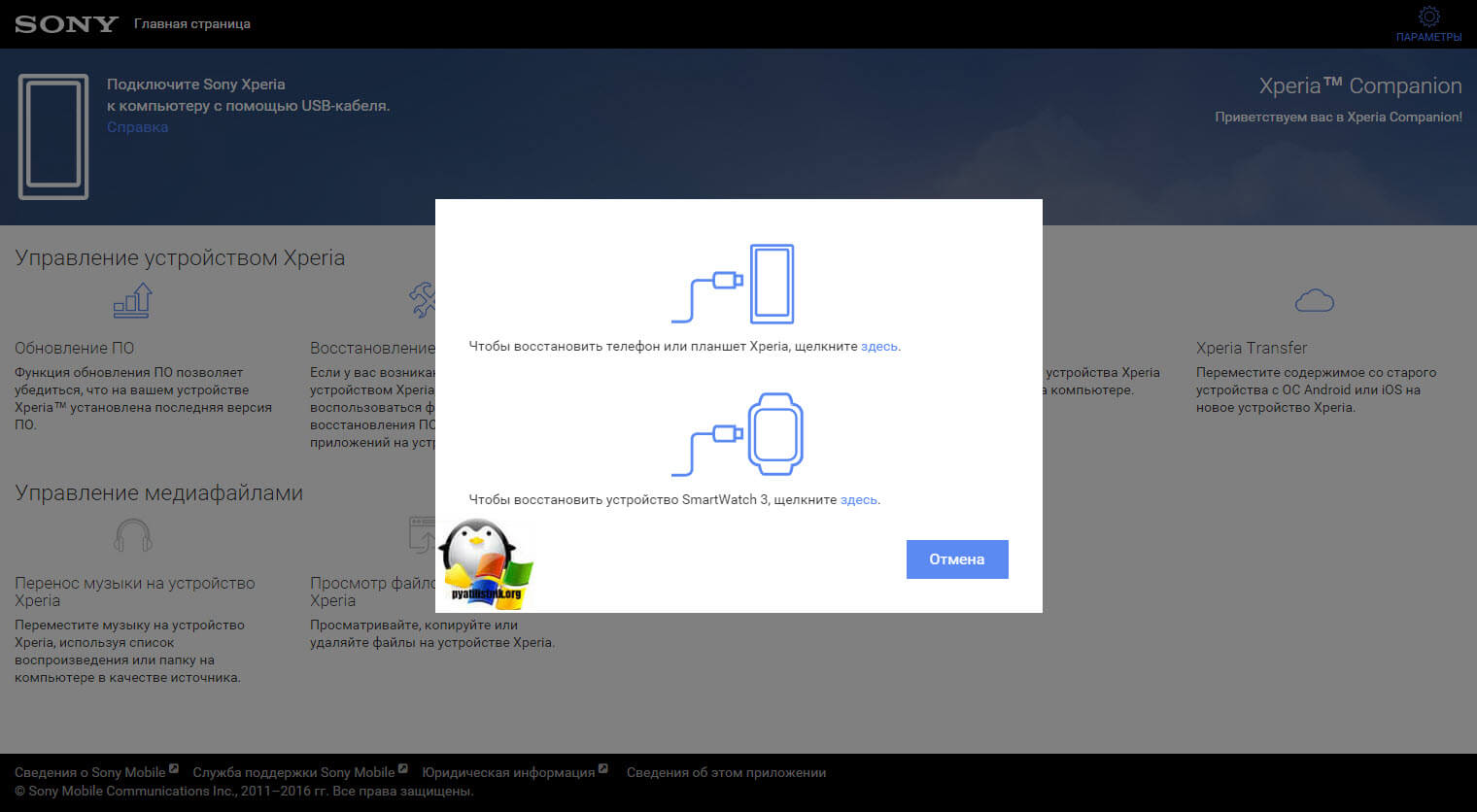
Nyní, když jste si jisti, že je zařízení vypnuto z počítače, stiskněte tlačítko pro snížení hlasitosti a znovu jej připojte k počítači přes USB, spustí se pokračování průvodce obnovením firmwaru Android.

musíte souhlasit s tím, že vaše osobní údaje budou vymazány.
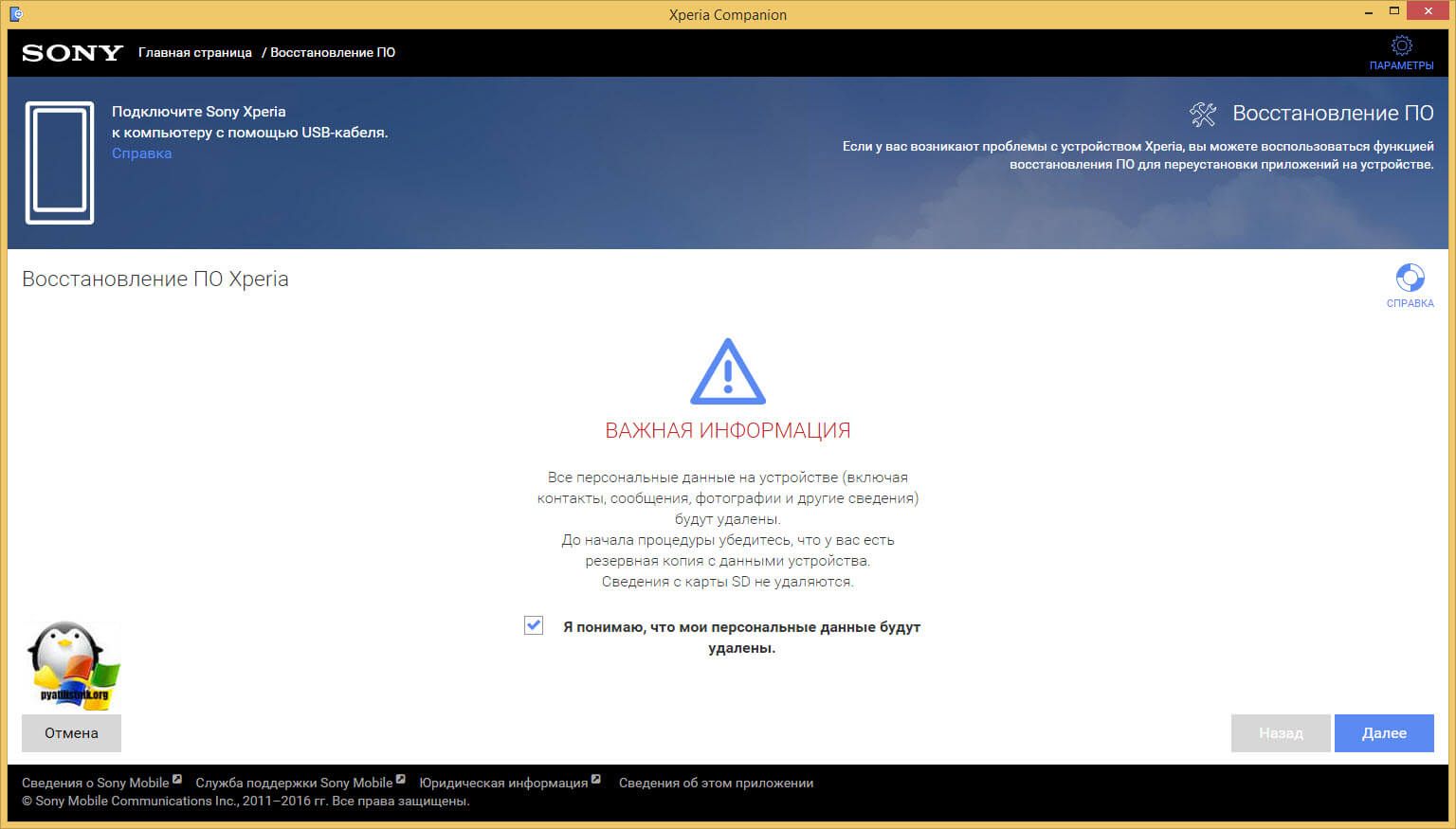
vidíme, že zařízení je připraveno k obnovení.
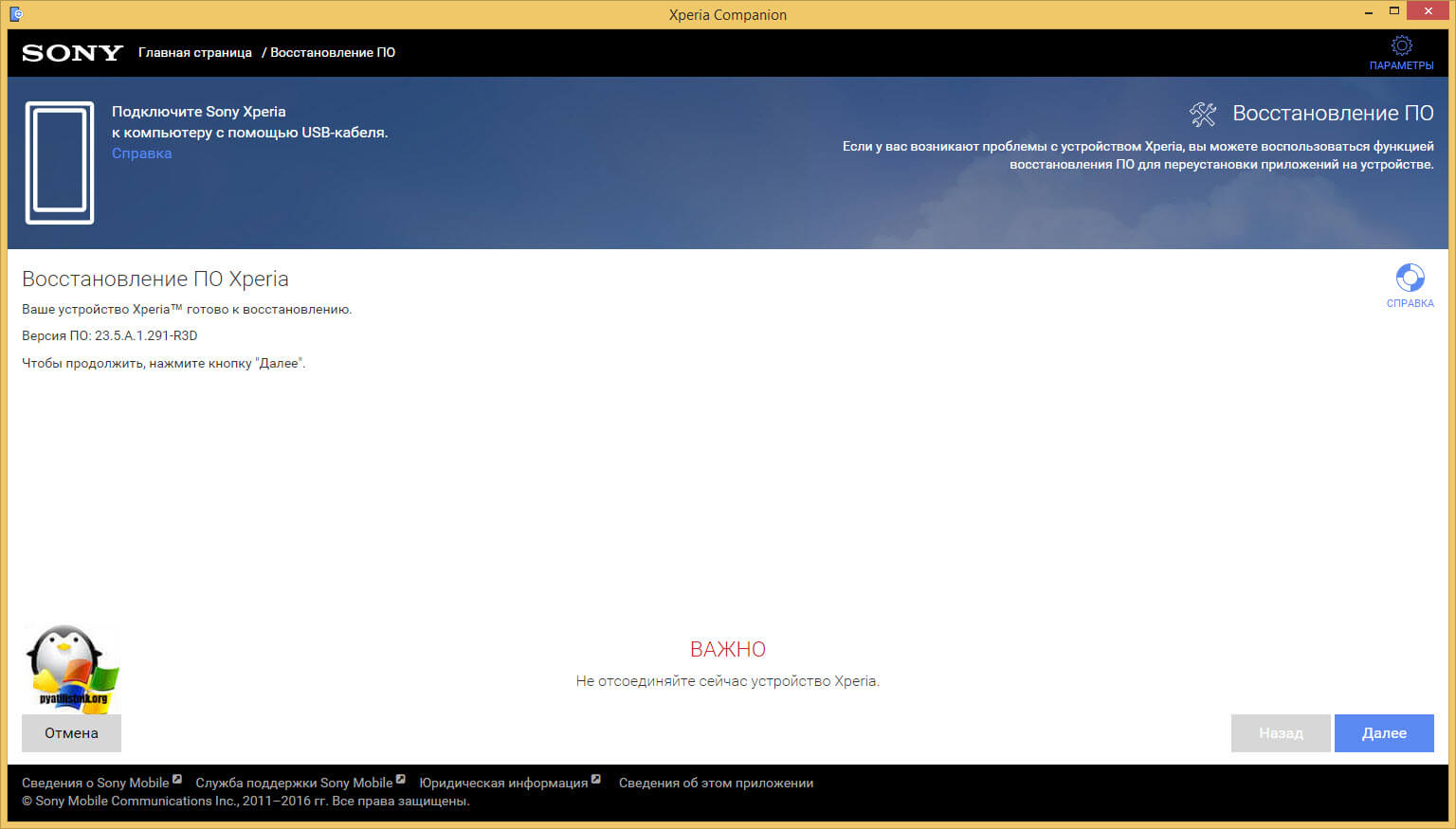
Čekáme dvě minuty.
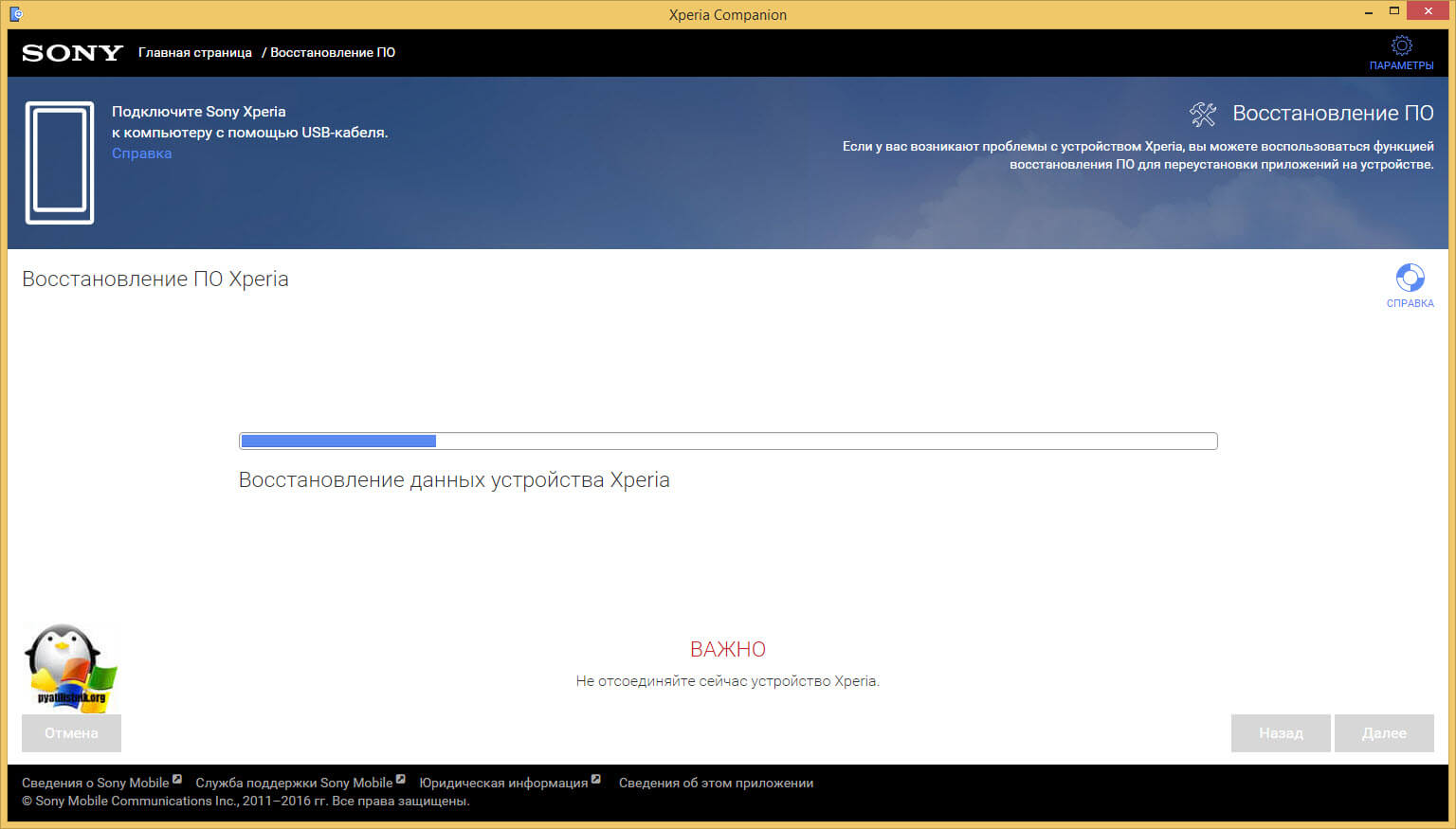
Odpojíme zařízení od počítače a pokusíme se jej zapnout.

Obnovte firmware xperia pomocí XperiFirm a FlashTool
Pokud vám utilita Xperia Campanion nepomohla, jako mně, a vaše Sony Xperia má cyklický restart, pak zkoušíme kombinaci programů XperiFirm a FlashTool. XperiFirm je potřeba, abyste si mohli stáhnout potřebný firmware do svého počítače a FlashTool tento firmware použije.
Nástroj XperiFirm
Nástroj XperiFirm si můžete v tuto chvíli stáhnout z odkazu http://4pda.ru/forum/index.php?showtopic=592813 současná verze 5.0.0. Aby to fungovalo ve Windows XP, budete potřebovat komponentu NET Framework 4.0 a pro Windows 7 NET Framework 4.6, ve verzích 8 a 10 je již vše nainstalováno. Tento program vám pomůže stáhnout nejnovější oficiální verze O firmware, jak stáhnout ty starší, napíšu níže.
Otevřete XperiFirm, najděte své zařízení, vyberte firmware pro vaši oblast a klikněte na Stáhnout.

Chcete-li stáhnout novější, oficiální firmware, dávám vám odkaz na známý portál http://4pda.ru/forum/index.php?showtopic=567703 v tomto případě je téma věnováno Sony Tablet Xperia Z2. Podle vašeho zařízení to tam najdete i hledáním.
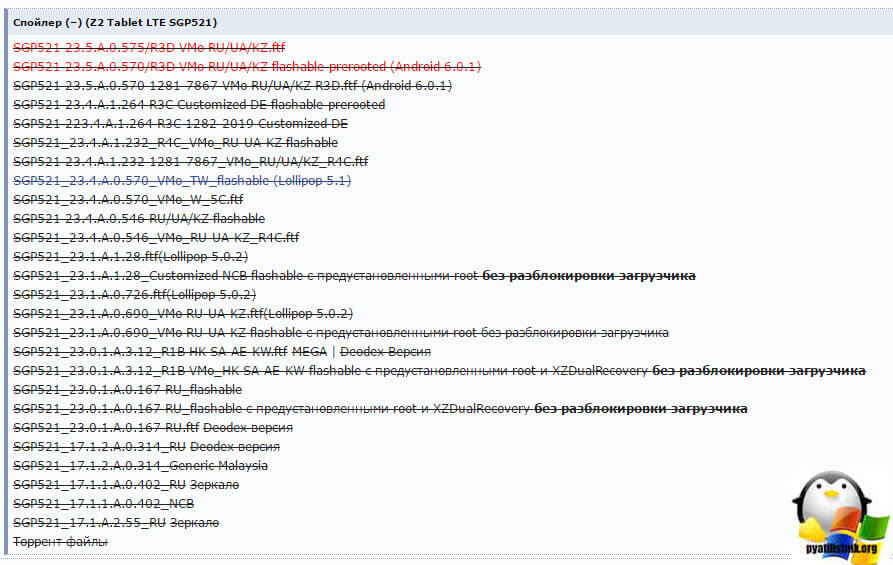
Nástroj Flashtool
Pak je potřeba stáhnout Program Flashtool pro flashování skladového firmwaru na libovolných zařízeních (http://w3bsit3-dns.com/forum/index.php?showtopic=468628&st=0#entry22496817), stejně jako pro instalaci různých částí firmwaru, najdete jej na odkaz výše. Nevidím žádný smysl říkat vám, jak nainstalovat Flashtool, stačí na něj několikrát kliknout. Pojďme to spustit.
Zde máme dvě možnosti pro práci s programem, první je vytvoření souboru firmwaru ve formátu .ftf a aplikace firmwaru do vašeho zařízení.
Vytvořte soubor .ftf
V Sony xperia je cyklické restartování ošetřeno jeho flashováním, pojďme si ho vytvořit ze zdrojových souborů. Čekáme na načtení databáze zařízení.
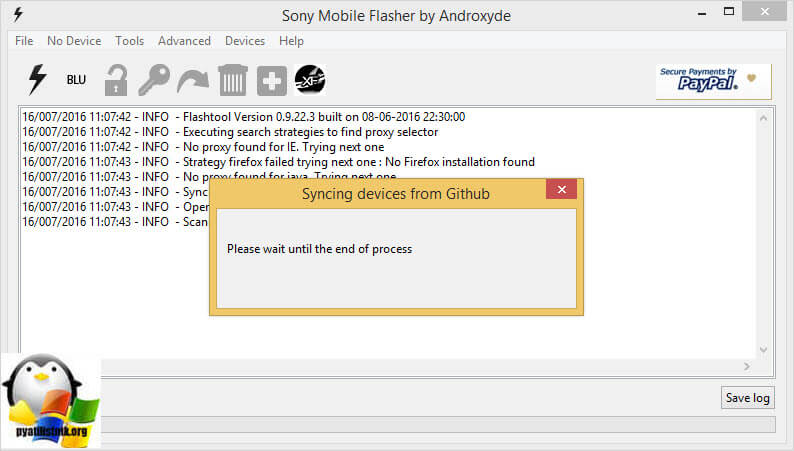
Klikněte na Nástroje > Balíčky > Vytvořit

V poli Vybrat zdrojovou složku uveďte, kde máte složku staženou přes XperiFirm

Měli byste mít soubory přidány do seznamu složek, nyní musíte kliknout na pole Zařízení, abyste vybrali zařízení, které budete flashovat.
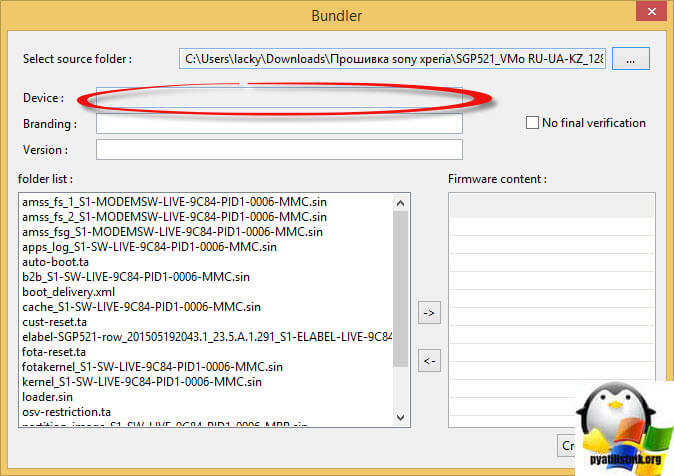
Vyberte si svou sérii, moje je SGP5XX (mám Xperia Z2 Tablet sgp521)
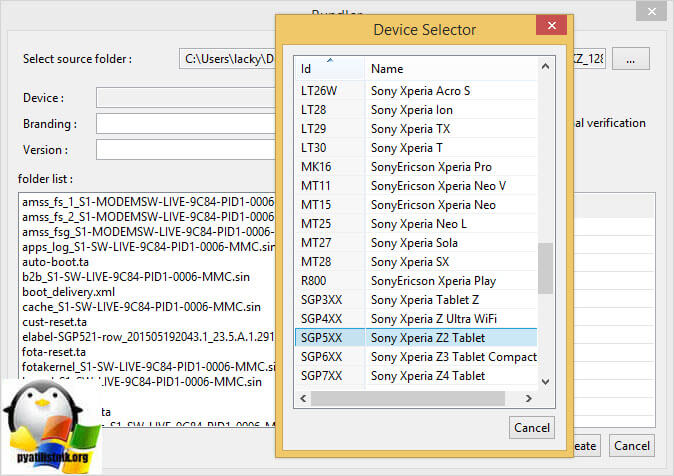
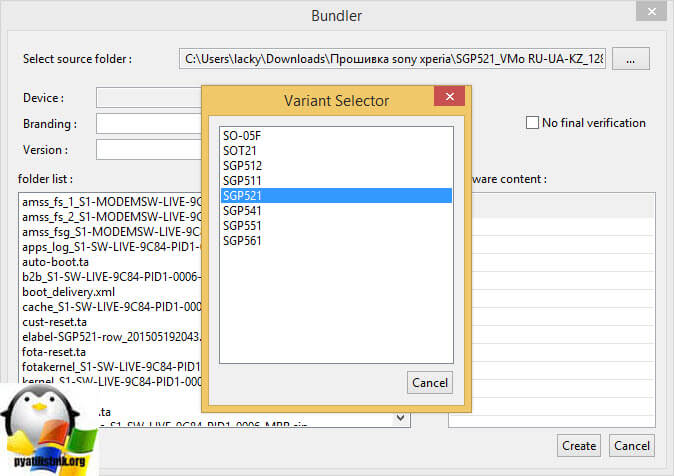
Nyní důležitý bod je vyplnit dvě pole:
- Branding > lokalizace montáže zde
- Verze > verze firmwaru

Všechny tyto údaje lze vidět v názvu SGP521_VMo RU-UA-KZ_1281-7867_23.5.A.1.291_R3D, kde Branding bude RU-UA-KZ, a Verze 281-7867_23.5.A.1.291_R3D

Vyberte všechny soubory v položce seznamu složek a stiskněte šipku vpravo.
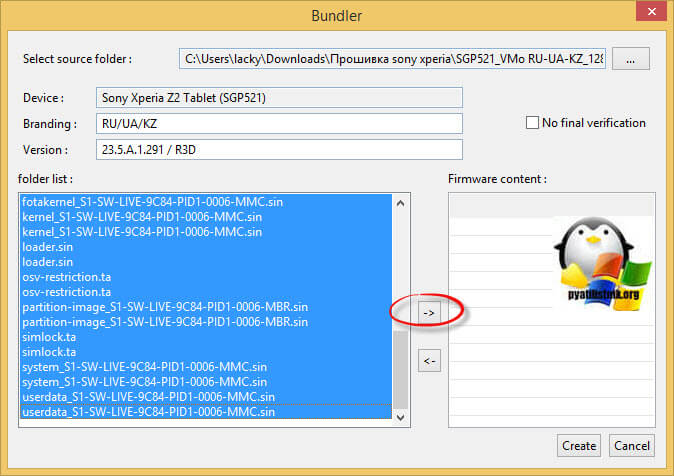
v poli s obsahem firmwaru uvidíte seznam složek z firmwaru a klikněte na Vytvořit. Začne sestavování souboru .ftf, které pomůže obnovit Sony xperia.
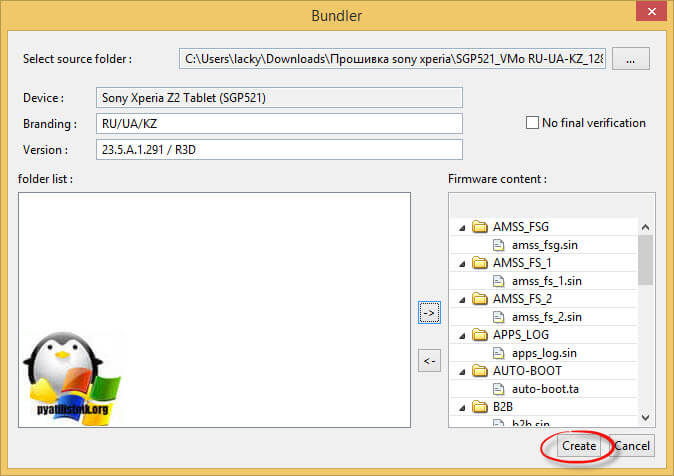
Samotný proces montáže trvá asi minutu a půl.
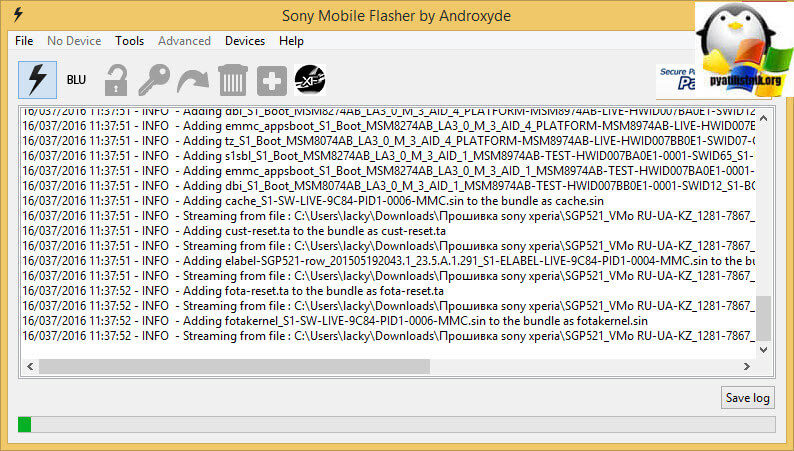
Čekáme, až se objeví řádek Bundle create dokončen a zobrazí se vám cesta k firmwaru.
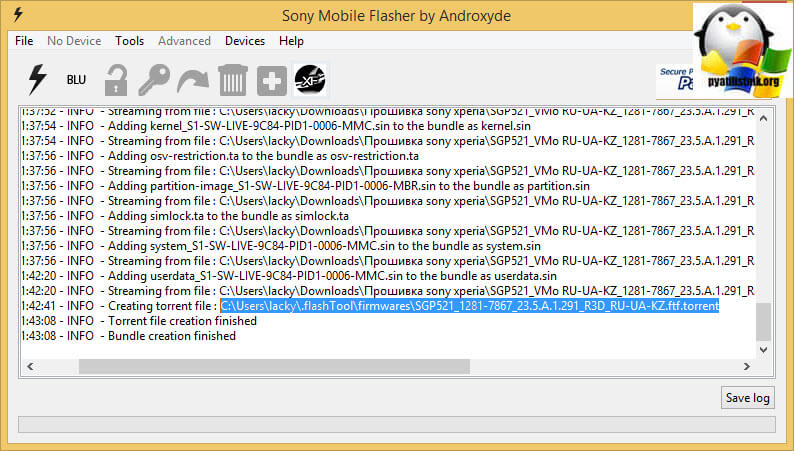
Jak obnovit sony xperia
Jak obnovit sony xperia a odstranit neustálý restart. Dokončili jsme první fázi, připravili soubor firmwaru .ftf, i když byste si jej mohli snadno stáhnout, pokud byste jej našli na internetu. Najdete jej na cestě C:\Users\vaše uživatelské jméno\.flashTool\firmwares.
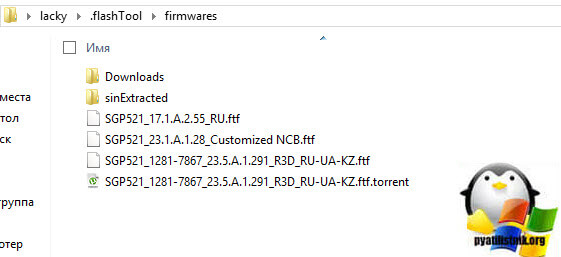
Začneme vše blikat, klikneme na ikonu blesku a vybereme flashmode
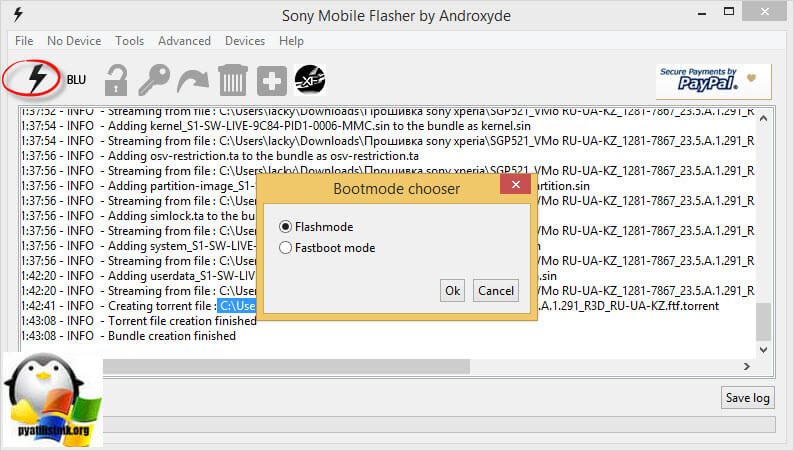
V poli zdrojová složka nastavte složku s vaším firmwarem a označte, který budete nahrávat. V poli Vymazat, pokud vyberete: APPS_LOG, B2B, USERDATA, pak při aktualizaci firmwaru Sony xperia smažete všechna osobní data, klikněte na flash.
Ujistěte se, že před stisknutím tlačítka flash musí být vaše zařízení odpojeno od počítače
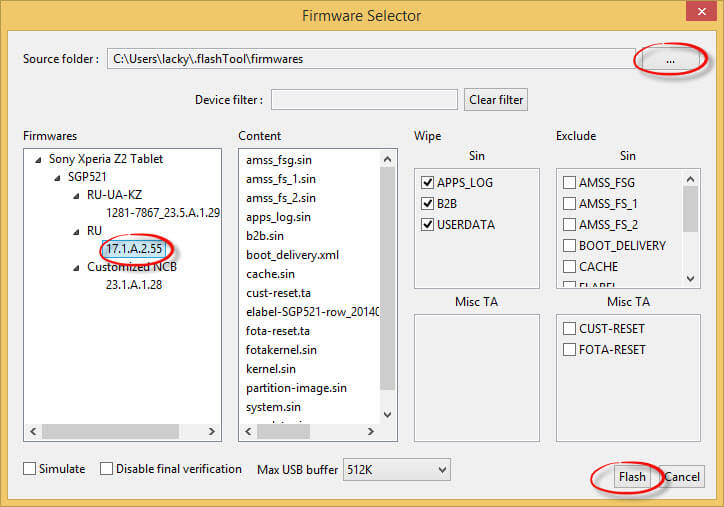
Uvidíte zprávu Připravuji soubory pro flashování, příprava začala.

Čekáme na okno, ve kterém vám řeknou, že máte stisknout tlačítko a připojit se k USB.
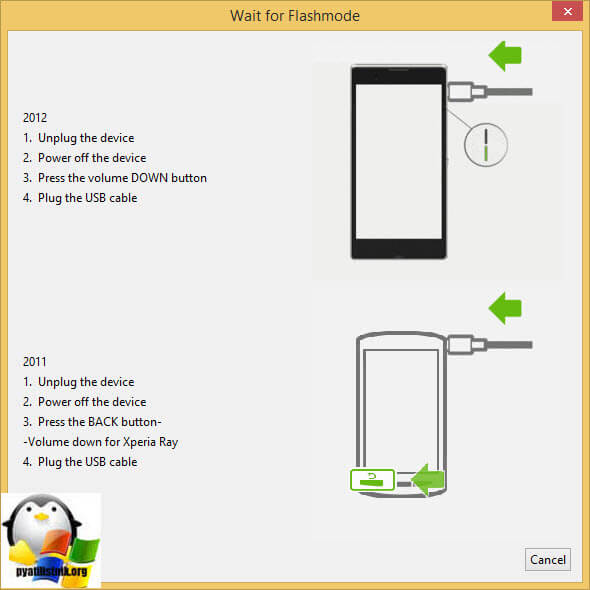
Začne proces flashování vašeho zařízení. Pokud se zobrazí chyba:
Pro připojené zařízení je třeba nainstalovat ovladače
Najdete je ve složce ovladačů Flashtool
Pak nemáte v systému ovladače flashmode, můžete je najít ve svém počítači na cestě C:\Flashtool\drivers

Nainstalujte ovladače, pokud máte operační systém systém Windows 7, 8, 10, poté klikněte pravým tlačítkem na Flashtool-drivers.exe a vyberte vlastnosti.
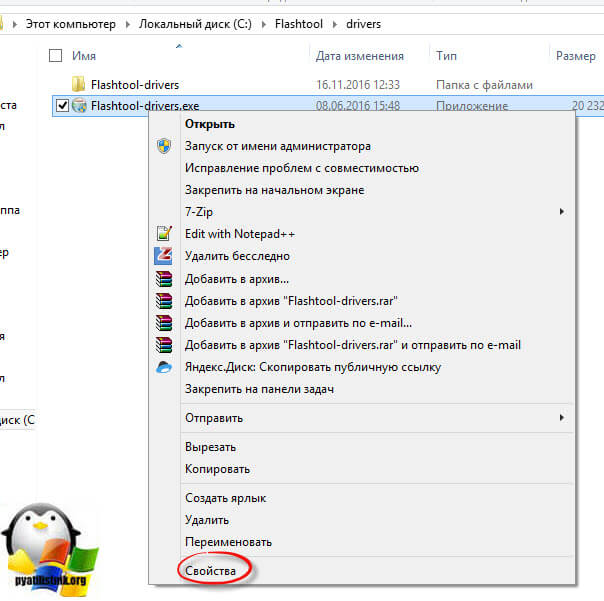
přejděte na kartu kompatibilita a zaškrtněte dvě políčka:
- Spusťte program v režimu kompatibility > Windows Vista
- Spusťte tento program jako správce

Pokud tak neučiníte, během instalace ovladače obdržíte Chyba DPinst.exe
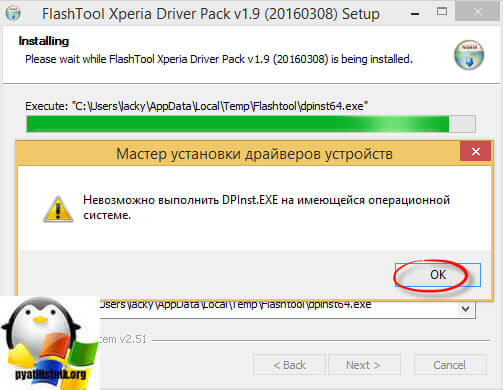
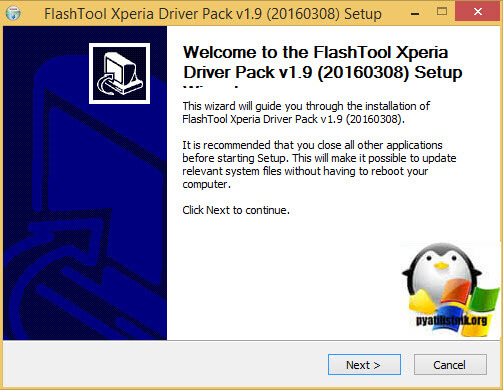
Vyberte ovladače Flashmode Drivers, Flashboot Drivers a ovladače pro vaše zařízení.
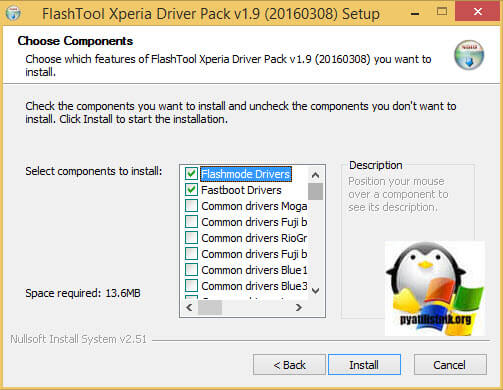
V důsledku toho vyskočí okno s průvodcem instalací ovladače, tam klikněte na další a odsouhlaste instalaci.

CHYBA – nenalezena žádná odpovídající konfigurace. Přeskočení dodávky bot
ERROR - Chyba bliká. Přerušeno.
Opravdu nechápu, proč se to děje, ale řeknu vám, jak jsem se z toho dostal.

CHYBA – nenalezena žádná odpovídající konfigurace. Touto metodou jsem obešel přeskakování boot delivery, flashnul jsem pouze Kernel, Partition a System se smazáním všech uživatelských dat, pokud to nepůjde, tak můžete nejprve přeflashovat pouze jádro a poté Kernel, Partition a System.
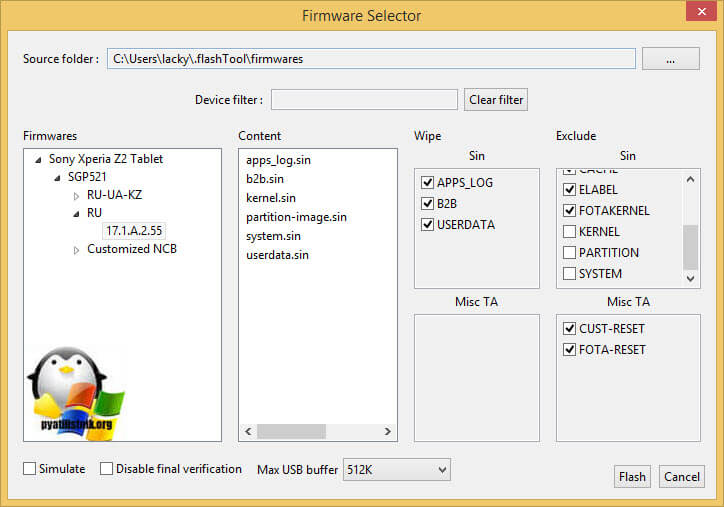
Všechno mi nakonec vyšlo Firmware Sony xperia.

Všichni čekáme, až bude dokončena poslední fráze Flashing.

Všichni zapínáme vaše zařízení a kontrolujeme, vše mi fungovalo, dokonce i SIM karta začala být vidět.
Nevíte, jak aktualizovat svůj smartphone Sony na OS Android? Pomůžu ti!
Pokud jste majitelem nádherného vybavení od společnosti Sony(dříve Sony Ericcson), pak jste pravděpodobně přemýšleli o aktualizaci softwarových komponent a samotného operačního systému. Zrovna nedávno jsem měl možnost „chatovat“ se Sony Xperia V, která byla úspěšně aktualizována na nejnovější verzi.
Co tedy potřebujeme k úspěšné aktualizaci programů a operačního systému? systém Android na vašem smartphone Sony?
Za prvé – svěží mysl (raději ne po dovolené), samotný smartphone, který podporuje nové verze Android 4.x.x, USB kabel pro připojení telefonu k PC, přístup k internetu, program Xperia Companion Nejnovější verze.
Android "růst" řádek:
Krok 1.
Musíte si stáhnout a nainstalovat program pro Windows (níže – Soubory)
Krok 2.
Otevřete program, připojte Sony přes USB. Pokud chcete, můžete si vytvořit zálohu, ale pravděpodobně ji nebudete potřebovat.
Krok 3
zmáčknout tlačítko

zároveň musíte mít připojení k internetu (pro jistotu zkontrolujte, zda se stránky otevírají v prohlížeči (Opera, Chrome...)), je vhodné, aby v tuto chvíli nebyla vypnuta elektřina =) ) Pokud máte nainstalovaný firewall, udělte přístupový program na internetu, protože nebudete moci nic stahovat ručně.
Krok 4.
Čekáme, až program automaticky aktualizuje váš telefon.
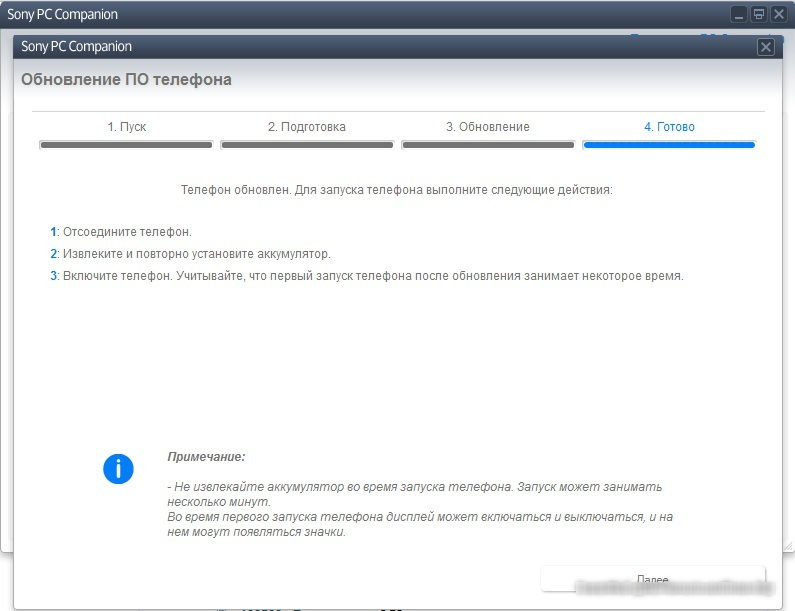
Poté program oznámí, že telefon je aktualizován
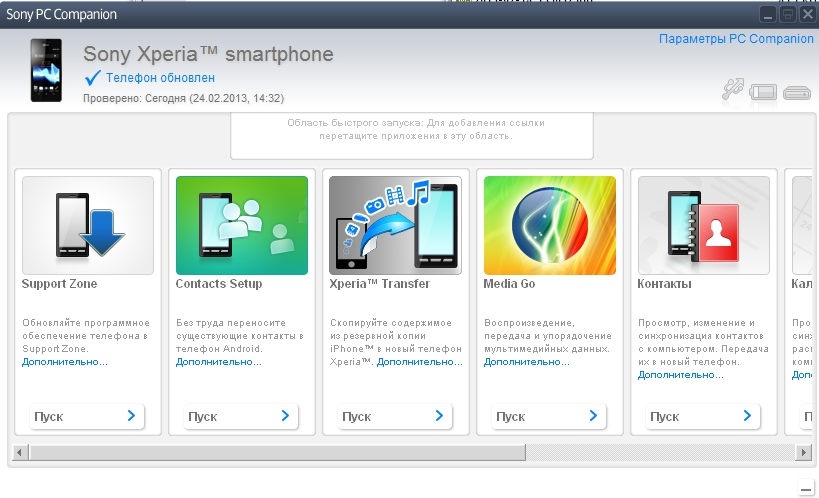
Program vás upozorní, že po aktualizaci může první zapnutí telefonu trvat dlouho. To je způsobeno tím, že se aktualizuje.
Proč potřebujete aktualizaci?
Především se jedná o bezpečnost a pokročilejší energeticky úsporné technologie samotného OS. Pokud se vám nelíbí, že se váš telefon rychle vybíjí, pak s každým novým Verze pro Android se stává stabilnější, rychlejší a energeticky účinnější.









